您可以使用 Azure 監視器 Log Analytics 端點 https://api.loganalytics.azure.com,將查詢要求提交至工作區。 若要存取該端點,您必須透過 Microsoft Entra ID 進行驗證。
附註
api.loganalytics.io 端點即將取代為 api.loganalytics.azure.com。 在可預見的未來,將繼續支援 api.loganalytics.io 端點。
使用示範 API 金鑰進行驗證
若要在不使用 Microsoft Entra 驗證的情況下快速探索 API,請使用示範工作區搭配範例資料 (支援 API 金鑰驗證)。
若要驗證和執行範例工作區的查詢,請使用 DEMO_WORKSPACE 作為 {workspace-id} 並傳入 API 金鑰 DEMO_KEY。
如果應用程式識別碼或 API 金鑰不正確,API 服務會傳回 403 (禁止) 錯誤。
根據您要使用標頭、URL 還是基本驗證,API 金鑰 DEMO_KEY 可透過三種不同的方式傳遞:
- 自訂標頭:在自訂標頭
X-Api-Key中提供 API 金鑰。 - 查詢參數:在 URL 參數
api_key中提供 API 金鑰。 - 基本驗證:提供 API 金鑰作為使用者名稱或密碼。 如果您同時提供這兩者,API 金鑰就必須位於使用者名稱中。
此範例使用位於標頭中的工作區識別碼和 API 金鑰:
POST https://api.loganalytics.azure.com/v1/workspaces/DEMO_WORKSPACE/query
X-Api-Key: DEMO_KEY
Content-Type: application/json
{
"query": "AzureActivity | summarize count() by Category"
}
公用 API 端點
公用 API 端點為:
https://api.loganalytics.azure.com/{api-version}/workspaces/{workspaceId}
地點:
- api-version:API 版本。 目前的版本為
v1。 - workspaceId:您的工作區識別碼。
附註
beta api-version 已被棄用。 如需詳細資訊,請參閱 從使用批次和 Beta 查詢 API 遷移。
查詢會在要求本文中傳遞。
例如:
https://api.loganalytics.azure.com/v1/workspaces/a0a0a0a0-bbbb-cccc-dddd-e1e1e1e1e1e1
Body:
{
"query": "Usage"
}
設定驗證
若要存取 API,請使用 Microsoft Entra ID 註冊用戶端應用程式,並要求權杖。
在應用程式的概觀頁面上,選取 [API 權限]。
選取新增權限。
在 [我的組織使用的 API] 索引標籤上搜尋 Log Analytics,然後從清單中選取 [Log Analytics API]。
![顯示 [要求 API 權限] 頁面的螢幕擷取畫面。](../media/api-register-app/request-api-permissions.png)
選取委派的權限。
選取 [Data.Read] 核取方塊。
選取新增權限。
![顯示 [要求 API 權限] 頁面繼續的螢幕擷取畫面。](../media/api-register-app/add-requested-permissions.png)
現在,您的應用程式已註冊並具有使用 API 的權限,請為應用程式授與 Log Analytics 工作區的存取權。
從 Log Analytics 工作區的概觀頁面,選取 存取控制 (IAM)。
選取 新增角色指派。
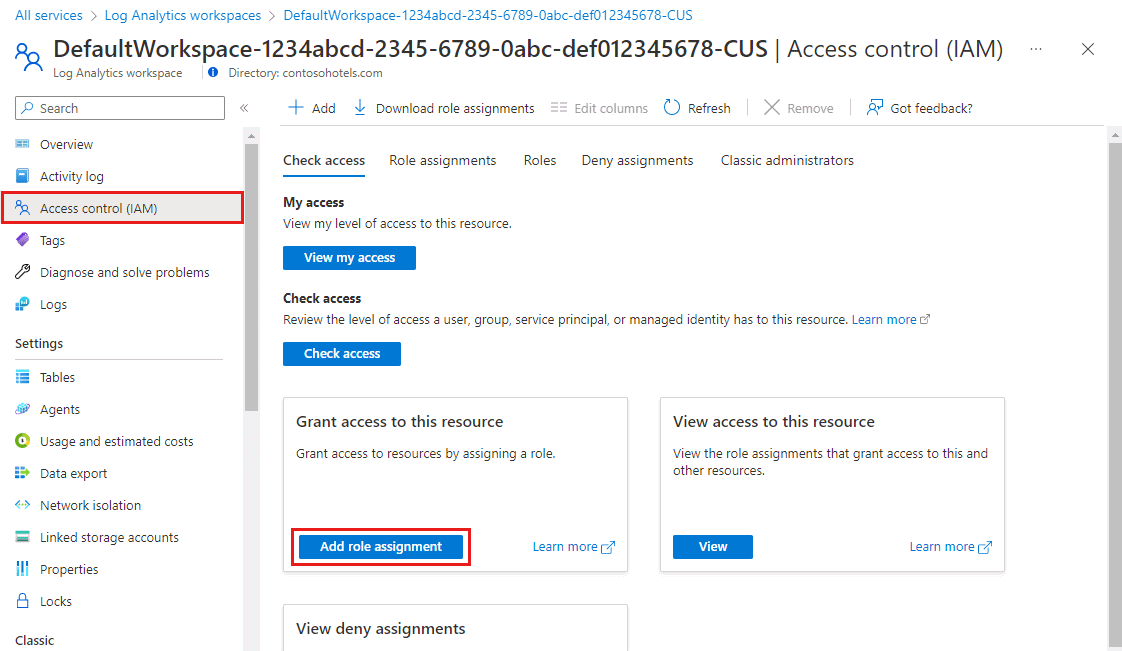
選取 [讀者] 角色,然後選取 [成員]。
![顯示 Log Analytics 工作區 [新增角色指派] 頁面的螢幕擷取畫面。](../media/api-register-app/add-role-assignment.png)
在 [成員] 索引標籤上,選擇 [選取成員]。
在 [選取] 方塊中輸入應用程式的名稱。
選取您的應用程式,然後選擇 [選取]。
選取檢閱+指派。
![顯示 Log Analytics 工作區 [新增角色指派] 頁面上 [選取成員] 窗格的螢幕擷取畫面。](../media/api-register-app/select-members.png)
在完成 Active Directory 設定和工作區權限作業後,要求授權權杖。
附註
在此範例中,我們套用了讀者角色。 此角色是眾多內建角色之一,可能包含比您所需還要多的權限。 您可以建立更細微的角色和權限。 如需詳細資訊,請參閱管理 Log Analytics 工作區的存取權。
要求授權權杖
開始之前,請確定您具有成功提出要求所需的所有值。 所有要求都需要:
- 您的 Microsoft Entra 租戶 ID。
- 您的工作區識別碼。
- 應用程式的 Microsoft Entra 用戶端識別碼。
- 應用程式的 Microsoft Entra 用戶端密碼。
Log Analytics API 支援使用三種不同的 Microsoft Entra ID OAuth2 流程進行 Microsoft Entra 驗證:
- 用戶端認證
- 授權碼
- 隱含
用戶端認證流程
在用戶端認證流程中,權杖會與 Log Analytics 端點搭配使用。 當您在 Microsoft Entra ID 中註冊應用程式時,將會提出單一要求,使用在上一個步驟中為應用程式提供的認證來接收權杖。
使用 resource=https://api.loganalytics.azure.com。
使用下列任何方法來取得驗證令牌:
- CLI(命令列介面)
- REST API
- SDK
要求權杖時,您必須提供 resource 參數。 resource 參數是您想要存取的資源的 URL。
這些資源包括:
https://management.azure.comhttps://api.loganalytics.iohttps://monitoring.azure.com
使用 REST 要求取得權杖
使用下列 REST API 呼叫來取得權杖。 此要求會使用用戶端識別碼和用戶端密碼來驗證要求。 當您向 Microsoft Entra ID 註冊應用程式時,會取得用戶端識別碼和用戶端密碼。 如需詳細資訊,請參閱註冊應用程式以要求授權權杖並使用 API。
curl -X POST 'https://login.microsoftonline.com/<tennant ID>/oauth2/token' \
-H 'Content-Type: application/x-www-form-urlencoded' \
--data-urlencode 'grant_type=client_credentials' \
--data-urlencode 'client_id=<your apps client ID>' \
--data-urlencode 'client_secret=<your apps client secret' \
--data-urlencode 'resource=https://monitoring.azure.com'
回應本文會以下列格式出現:
{
"token_type": "Bearer",
"expires_in": "86399",
"ext_expires_in": "86399",
"expires_on": "1672826207",
"not_before": "1672739507",
"resource": "https://monitoring.azure.com",
"access_token": "eyJ0eXAiOiJKV1Qi....gpHWoRzeDdVQd2OE3dNsLIvUIxQ"
}
在對 Log Analytics 端點的要求中使用權杖:
POST /v1/workspaces/your workspace id/query?timespan=P1D
Host: https://api.loganalytics.azure.com
Content-Type: application/json
Authorization: Bearer <your access token>
Body:
{
"query": "AzureActivity |summarize count() by Category"
}
範例回應:
{
"tables": [
{
"name": "PrimaryResult",
"columns": [
{
"name": "OperationName",
"type": "string"
},
{
"name": "Level",
"type": "string"
},
{
"name": "ActivityStatus",
"type": "string"
}
],
"rows": [
[
"Metric Alert",
"Informational",
"Resolved",
...
],
...
]
},
...
]
}
授權碼流程
支援的主要 OAuth2 流程是透過授權碼來完成。 此方法需要兩個 HTTP 要求來取得權杖,以呼叫 Azure 監視器 Log Analytics API。 每個要求對應一個端點,因此共有兩個 URL。 其格式將於以下幾節說明。
授權碼 URL (GET 要求)
GET https://login.microsoftonline.com/YOUR_Azure AD_TENANT/oauth2/authorize?
client_id=<app-client-id>
&response_type=code
&redirect_uri=<app-redirect-uri>
&resource=https://api.loganalytics.io
對授權 URL 提出要求時,client_id 是您 Microsoft Entra 應用程式的應用程式識別碼 (複製自應用程式的屬性功能表)。 redirect_uri 是相同 Microsoft Entra 應用程式的首頁/登入 URL。 要求成功時,此端點會將您重新導向至您在註冊時提供的登入頁面,並將授權碼附加至 URL。 請參閱下列範例:
http://<app-client-id>/?code=AUTHORIZATION_CODE&session_state=STATE_GUID
此時您已取得授權碼,現在您需要使用它來請求存取憑證。
授權碼權杖 URL (POST 要求)
POST /YOUR_Azure AD_TENANT/oauth2/token HTTP/1.1
Host: https://login.microsoftonline.com
Content-Type: application/x-www-form-urlencoded
grant_type=authorization_code
&client_id=<app client id>
&code=<auth code fom GET request>
&redirect_uri=<app-client-id>
&resource=https://api.loganalytics.io
&client_secret=<app-client-secret>
所有值都與先前相同,但有一些新增項目。 授權碼是您在成功重新導向之後,於先前要求中收到的相同代碼。 此授權碼會與取自 Microsoft Entra 應用程式的金鑰合併。 如果您未儲存金鑰,則可將其刪除,並從 Microsoft Entra 應用程式功能表的 [金鑰] 索引標籤中建立新金鑰。 回應是一個 JSON 字串,其中包含具有下列結構的令牌。 會針對代幣值標示類型。
範例回應:
{
"access_token": "eyJ0eXAiOiJKV1QiLCJ.....Ax",
"expires_in": "3600",
"ext_expires_in": "1503641912",
"id_token": "not_needed_for_log_analytics",
"not_before": "1503638012",
"refresh_token": "eyJ0esdfiJKV1ljhgYF.....Az",
"resource": "https://api.loganalytics.io",
"scope": "Data.Read",
"token_type": "bearer"
}
此回應的存取權杖部分是您在 Authorization: Bearer 標頭中,向 Log Analytics API 呈現的內容。 您也可以在未來使用重新整理權杖取得新的 access_token,並在其過期時取得 refresh_token。 針對此要求,格式和端點為:
POST /YOUR_AAD_TENANT/oauth2/token HTTP/1.1
Host: https://login.microsoftonline.com
Content-Type: application/x-www-form-urlencoded
client_id=<app-client-id>
&refresh_token=<refresh-token>
&grant_type=refresh_token
&resource=https://api.loganalytics.io
&client_secret=<app-client-secret>
範例回應:
{
"token_type": "Bearer",
"expires_in": "3600",
"expires_on": "1460404526",
"resource": "https://api.loganalytics.io",
"access_token": "eyJ0eXAiOiJKV1QiLCJ.....Ax",
"refresh_token": "eyJ0esdfiJKV1ljhgYF.....Az"
}
隱含代碼流程
Log Analytics API 支援 OAuth2 隱含流程。 針對此流程只需單一要求,但無法取得任何更新權限。
隱含代碼授權 URL
GET https://login.microsoftonline.com/YOUR_AAD_TENANT/oauth2/authorize?
client_id=<app-client-id>
&response_type=token
&redirect_uri=<app-redirect-uri>
&resource=https://api.loganalytics.io
若要求成功,則會使用 URL 中的權杖重新導向至您的重新導向 URI:
http://YOUR_REDIRECT_URI/#access_token=YOUR_ACCESS_TOKEN&token_type=Bearer&expires_in=3600&session_state=STATE_GUID
傳遞至 Log Analytics API 為要求授權時,此 access_token 可作為 Authorization: Bearer 標頭值。
其他相關資訊
您可以在這裡找到將 OAuth2 用於 Microsoft Entra 的相關文件: